计算机网络的课设小型网络的设计与实现.docx
《计算机网络的课设小型网络的设计与实现.docx》由会员分享,可在线阅读,更多相关《计算机网络的课设小型网络的设计与实现.docx(15页珍藏版)》请在冰豆网上搜索。
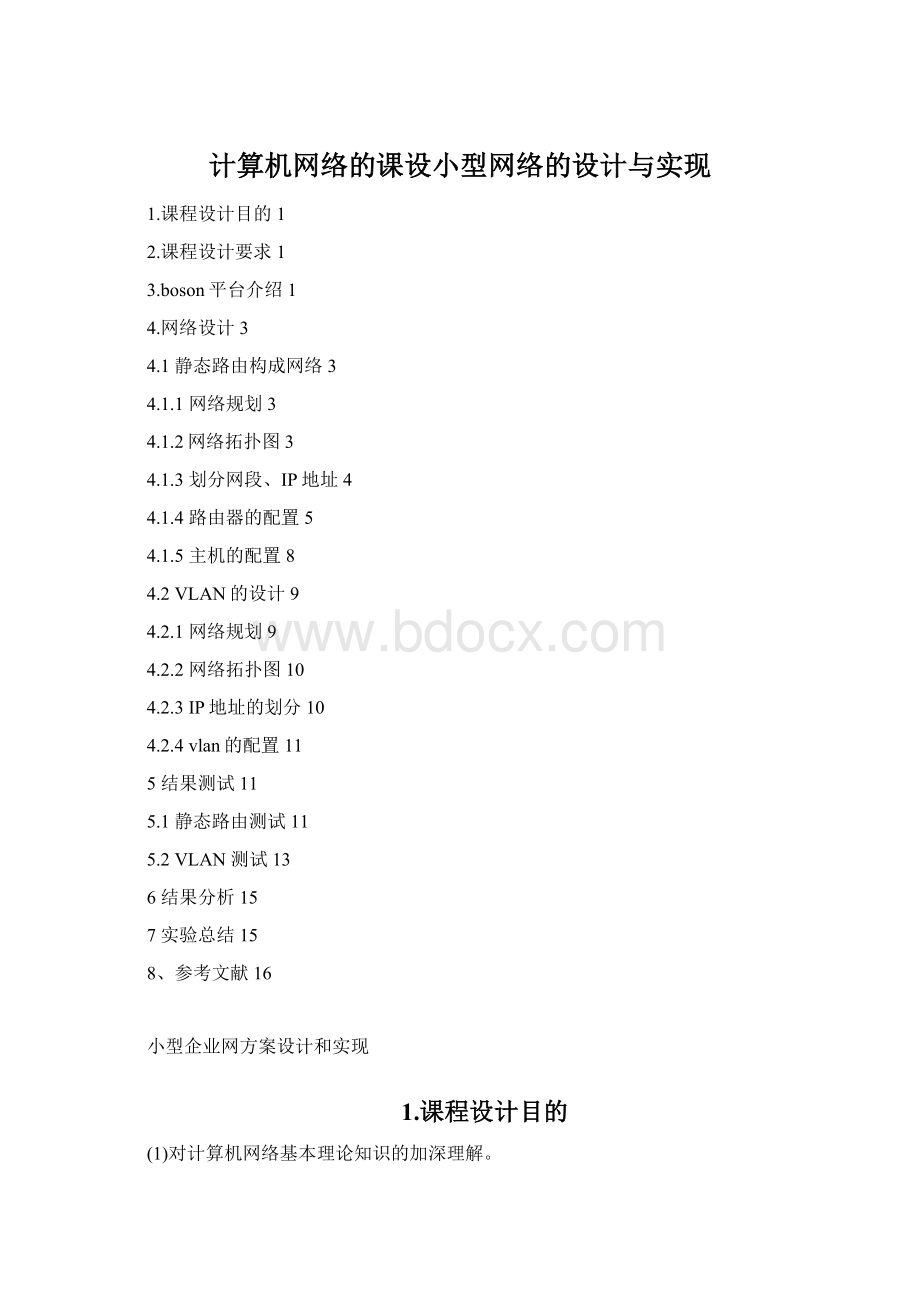
计算机网络的课设小型网络的设计与实现
1.课程设计目的1
2.课程设计要求1
3.boson平台介绍1
4.网络设计3
4.1静态路由构成网络3
4.1.1网络规划3
4.1.2网络拓扑图3
4.1.3划分网段、IP地址4
4.1.4路由器的配置5
4.1.5主机的配置8
4.2VLAN的设计9
4.2.1网络规划9
4.2.2网络拓扑图10
4.2.3IP地址的划分10
4.2.4vlan的配置11
5结果测试11
5.1静态路由测试11
5.2VLAN测试13
6结果分析15
7实验总结15
8、参考文献16
小型企业网方案设计和实现
1.课程设计目的
(1)对计算机网络基本理论知识的加深理解。
(2)通过设计对计算机网络的应用有所了解。
(3)掌握基本cisco基本配置命令并熟练运用。
2.课程设计要求
(1)分析具体情况,结合实验室条件,完成需求分析;
(2)列出所需设备,设计完成网络拓扑结构图;
(3)在实验环境下完成设备的具体配置;
(4)调试验证。
3.boson平台介绍
BosonNetworkDesigner是用户用来绘制自己定制的实验网络拓扑图的工具。
它的主界面分为菜单栏、设备连接列表、设备连接信息和绘图区四个部分。
下面介绍一下各个部分的主要功能。
(1)菜单栏
“File”菜单主要完成拓扑图文件的新建、打开、保存、另存、打印等操作,拓扑图文件的扩展名为“.top”。
其中“LoadNetMapintotheSimulator”菜单项用来将拓扑图装入实验模拟器,如果此时BosonNetSim程序已经打开,则拓扑图自动装入,否则BosonNetSim启动时再装入。
“Wizard”菜单以向导的形式为添加新设备或者为设备布线等。
“Help”菜单包含帮助主题、图例、用户手册、版本信息等内容。
(2)设备连接列表
BosonNetworkDesigner包含的设备和连接有:
1.Cisco800、1000、1600、1700、2500、2600、3600、4500八系列42种路由器;
2.CiscoCatalyst1900、2900、3500三个系列3三种交换机;
3.Ethernet、Serial、ISDN三种布线元件;
4.Win98、TACACS、TFTP三种PC机器。
再运用Boson进行实验时,不同型号路由器的功能和性能是完全相同的,其不同点在提供的接口数量和类型不同,有些接口是固定配置的,有些接口是模块化的。
例如,以太网接口的分为普通以太网(ethernet)和快速以太网(fastethernet)两种类型,固定配置的普通以太网接口使用ethernet0的形式引用,模块化的普通以太网接口使用ethernet0/0的形式引用。
因此,要按照“够用为度”的原则选择实验设备,即尽量选择一个简单的、接口数量较少的路由器进行实验。
(3)设备连接信息列表
在设备连接列表中选中一个具体型号的设备或连接后,设备连接信息列表区会显示出该设备的接口数量和类型。
对于类型为可选的接口,在添加设备到绘图区时再确定是否使用。
(4)绘图区
绘图区是BosonNetworkDesigner的主窗口,提供了各种设备连接的放置平台,可以在设备列表中选择设备添加,在该区域内直接修改。
在下文的实验中将详细说明它的使用方法。
BosonNetSim用来模拟路由器、交换机等各种网络设备搭建起来的实验环境。
用户可以在该软件上对虚拟网络设备进行配置、测试,也可以对运行的协议进行诊断。
它的主界面分为菜单栏、工具栏、设备配置界面三个部分。
(1)菜单栏
菜单栏包括File、Modes、Devices、Tools、Ordering、Window、Help七部分。
(2)工具栏
工具栏的前3个按钮用来快速切换正在配置的路由器、交换机、PC机,与“Devices”菜单的功能相同。
第4个按钮用来打开实验导航器,与“LabNavigator”菜单的功能相同。
第5个按钮用来显示当前实验的网络拓扑图。
第6个按钮用来显示“远程控制面板”,“RemoteControl”菜单功能相同。
(3)设备配置界面
设备配置界面是用户输入路由器、交换机、PC机配置命令的地方,也是用户观察路由器、交换机、PC机信息输出的地方。
路由器和交换机的配置方法与“超级终端”相同,PC机的配置方法与Windows状态下cmd命令行方式相似。
4.网络设计
4.1静态路由构成网络
4.1.1网络规划
本网络由两个广域网,三个局域网组成。
选用2个805路由器。
选用1个2516路由器。
选用3个2590交换机,其有12个快速以太网接口,所以这连个局域网采用的是快速以太网技术。
接下来分别将每个交换机下连接了2到3个PC机,共同构成此网络。
4.1.2网络拓扑图
图4.1静态路由构成网络拓扑图
4.1.3划分网段、IP地址
①划分网段
类型
网段
默认网关
LAN1
192.168.1.0
192.168.1.1
LAN2
195.168.1.0
195.168.1.1
LAN3
196.168.1.0
196.168.1.1
WAN1
193.168.1.0
WAN2
194.1681.0
②划分IP地址
主机
IP地址
默认网关
PC1
192.168.1.2
192.168.1.1
PC2
192.168.1.3
192.168.1.1
PC3
192.168.1.4
192.168.1.1
PC4
195.168.1.2
195.168.1.1
PC5
195.168.1.3
195.168.1.1
PC6
196.168.1.2
196.168.1.1
PC7
196.168.1.3
196.168.1.1
PC8
196.168.1.4
196.168.1.1
4.1.4路由器的配置
绘制完拓扑图后保存(文件类型为.top),打开BOSONNetsim,将该文件导入进来对各个设备进行配置。
首先对路由器R1进行配置如下
用‘showiproute’查看R1路由器中的路由表如下
(a)R1路由表
对于R2配置如下
用‘showiproute’查看R2路由器中的路由表如下
(b)R2路由表
对于R3配置如下
用‘showiproute’查看R3路由器中的路由表如下
(c)R3路由表
说明:
在进行如上配置后,R1各端口IP地址分别为:
Ethernet0192.168.1.1,Serial0193.168.1.1;
R2各端口IP地址分别为:
Ethernet0195.168.1.1,Serial0193.168.1.2,Serial1194.168.1.1;
R3各端口IP地址分别为:
Ethernet0196.168.1.1,Serial0194.168.1.2。
4.1.5主机的配置
首先应该为各个主机配置IP地址,子网掩码及默认网关,通过BosonNetSim中的工具栏按钮“eStations”选择“PC1”并按照下面的步骤配置PC1的相关参数:
键入“回车键”继续。
在PC1的命令提示符下键入ipconfig/ip192.168.1.2255.255.255.0为PC1设置IP地址、子网掩码。
在PC2的命令提示符下键入ipconfig/ip192.168.1.3255.255.255.0为PC2设置IP地址、子网掩码。
在PC3的命令提示符下键入ipconfig/ip192.168.1.4255.255.255.0为PC3设置IP地址、子网掩码。
采用同样地方法,分别为在“eStations”下选择主机PC4、PC5、PC6和PC7、PC8为其设置IP地址及子网掩码
除了以上设置方法,也可以采用图形显示的方法进行设置:
选择一台PC机,在命令提示符下键入“winipcfg”回车,会出现如下对话框(下图显示的IP地址设置为对于PC1的IP设置)
PC1的IP地址相关配
采用同样地方法为其余主机设置IP地址及子网掩码。
4.2VLAN的设计
4.2.1网络规划
本网络由一个2950有12个快速以太网口的交换机和5个PC机构成。
将5台PC机划分成2个VLAN,分别有3个PC机和2个PC机。
4.2.2网络拓扑图
图4.2vlan设计拓扑图
4.2.3IP地址的划分
主机
IP地址
默认网关
PC1
192.168.1.1
192.168.1.11
PC2
192.168.1.2
192.168.1.11
PC3
192.168.1.3
192.168.1.11
PC4
192.168.1.4
192.168.1.11
PC5
192.168.1.5
192.168.1.11
4.2.4vlan的配置
5结果测试
5.1静态路由测试
在主机PC1下,pingPC3连通
主机PC1,pingPC5连通
主机PC1,pingPC8连通
同样地,在主机PC4下,pingPC2连通
主机PC4下,pingPC7连通
在主机PC6下,pingPC1连通
在主机PC6下,pingPC4连通
5.2VLAN测试
图5.1vlan显示
在主机PC1下,pingPC2连通
在主机PC1下,pingPC4不通
在主机PC4下,pingPC5连通
6结果分析
显示出正确的静态路由表,网络下的每个主机都能连通,即静态路由配置成功。
显示出VLAN的详细信息。
此交换机划分成2个VLAN,PC1,PC2,PC3属于VLAN10,他们之间可以互相连通。
PC4,PC5属于VLAN20,他们之间也可以互相连通,但是PC1与PC4属于不同的VLAN,所以他们之间不能连通。
根据测试结果得出VLAN配置成功。
7实验总结
这次为期2个礼拜的课设终于告一段落。
对于这门课在刚刚过去的期末考试中,自己感觉复习的还算到位,考的也还可以。
但是到了配置路由的时候,发现自己配置的真是一塌糊涂,看来是之间的理论知识学习的不到位,知识囫囵吞枣似的应付个考试,在卷子上,大体知道是个怎么样的这道题就差不多能做出来,但是到了实践中,只要差一点点,就会导致路由表少出来一个,或者连不通。
在配置路由表中,明确动静路由的配置是基础,在这之上就是运用这个来配置路由实现连通性。
对于时钟的同步处理上,以前只知道有但是做题时都没用过,而这次,如果没配置时钟,或者时钟配置的路由不对,就会导致连通性不行,每个端口的配置同样有讲究,配置好端口一定要启动才可以连通。
这些理论学的东西在实践过程中一步一步的实现,让我感到以前所学的真是太皮毛了,这次课设通过指导老师细心的教导让我受益匪浅,让我在以后的学习生活中认真对待每一堂课,切不可囫囵吞枣,终究那些不清楚的东西还是要学的。
课程设计是对我们综合能力的检测,是培养我们的专业素养以及学习兴趣的很好的途径,学习把理论付诸于实现,能够让我们更加清楚的看到我们努力的结果。
虽然本次课程设计已经结束了,但是我不会忘记从中收到的感受与启发,相信在以后的学习中,我将更加认真努力,争取从知识以及动手能力方面都能更上一层楼!
8、参考文献
【1】宋凯,刘念等.计算机网络.北京:
清华大学出版社,2010
【2】载伊,麦克唐纳,鲁菲.思科网络技术学院教程.北京:
人民邮电出版社,2009
【3】谢希仁.计算机网络教程(第6版).大连:
大连理工大学出版社2004
【4】高玉雷.中小型局域网组建与管理教程[M].北京:
机械工业出版社,2005
【5】卢小平.局域网组建与实践[M](第2版).北京:
电子工业出版社,2004
【6】于锋.计算机网络与数据通信.中国水利水电出版社,2004
【7】刘云.计算机网络实用教程.清华大学出版社,2001
【8】张水平等.计算机网络及应用.西安交通大学出版社,2002
【9】张宏科.ATM网络互连原理与工程.清华大学出版社,199